Günümüzde, hedef kitlenin dikkatini çekmek için Facebook'ta çekici bir Başlık Fotoğrafı şarttır. Canva ile markanızı veya teklifinizi sergileyen çekici tasarımları kolayca ve hızlıca oluşturabilirsiniz. Bu kılavuzda, Facebook'ta başarılı olmak için Canva'da optimal bir Başlık Fotoğrafı nasıl oluşturulacağını adım adım göstereceğim.
En Önemli Bulgular
- Uygun şablon seçimi marka mesajınızı güçlendirebilir.
- Tasarımınızı metin, resimler ve grafik öğeleri ile kişiselleştirin.
- Farklı cihazlar için doğru konumlandırmaya ve boyuta dikkat edin.
Adım adım kılavuz
Öncelikle tarayıcınızı açın ve canva.com adresine gidin.
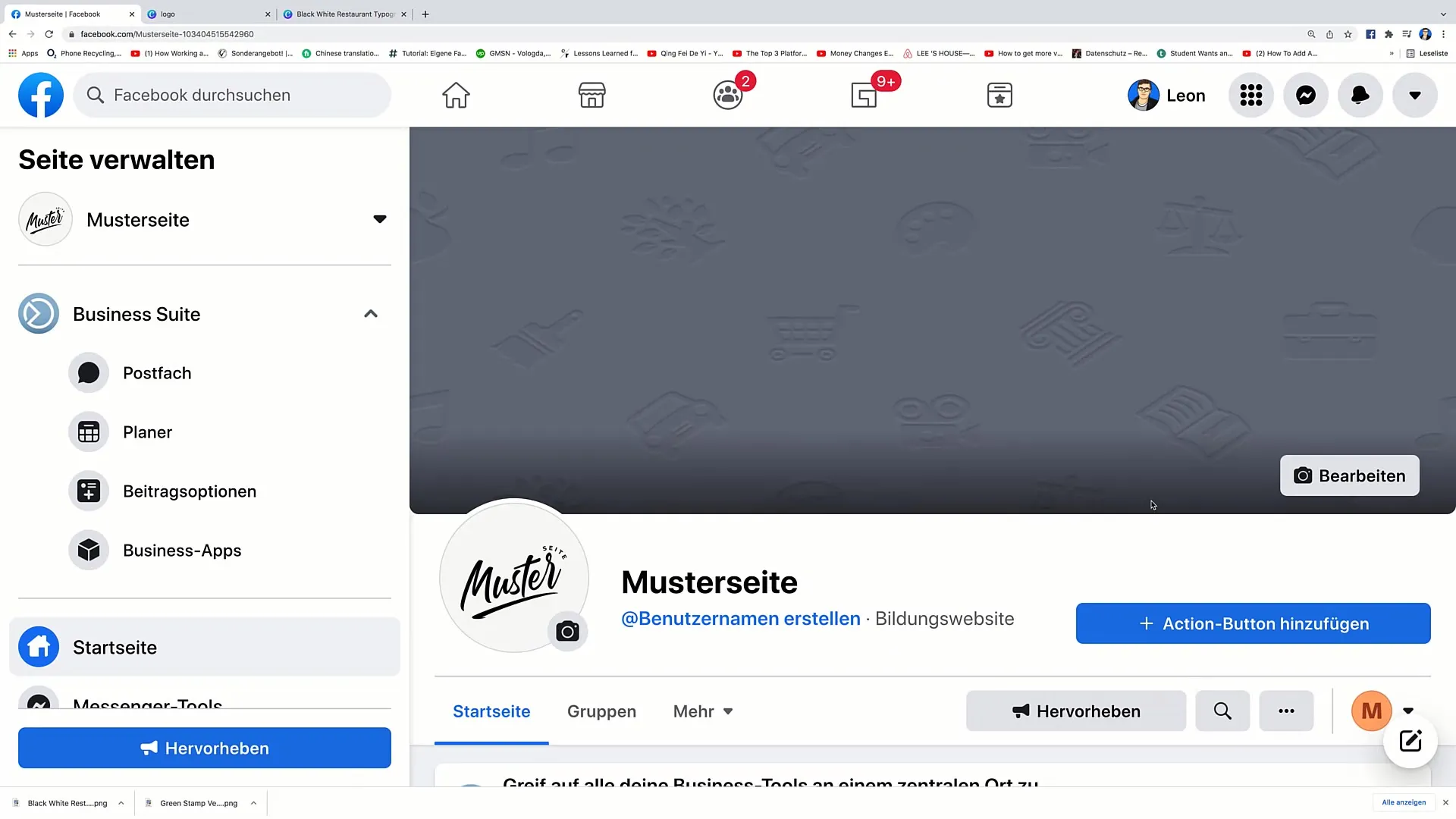
Sayfa yüklendiğinde, arama çubuğuna "Facebook Kapak" terimini yazabilirsiniz. Burada kullanabileceğiniz birçok şablon bulacaksınız.
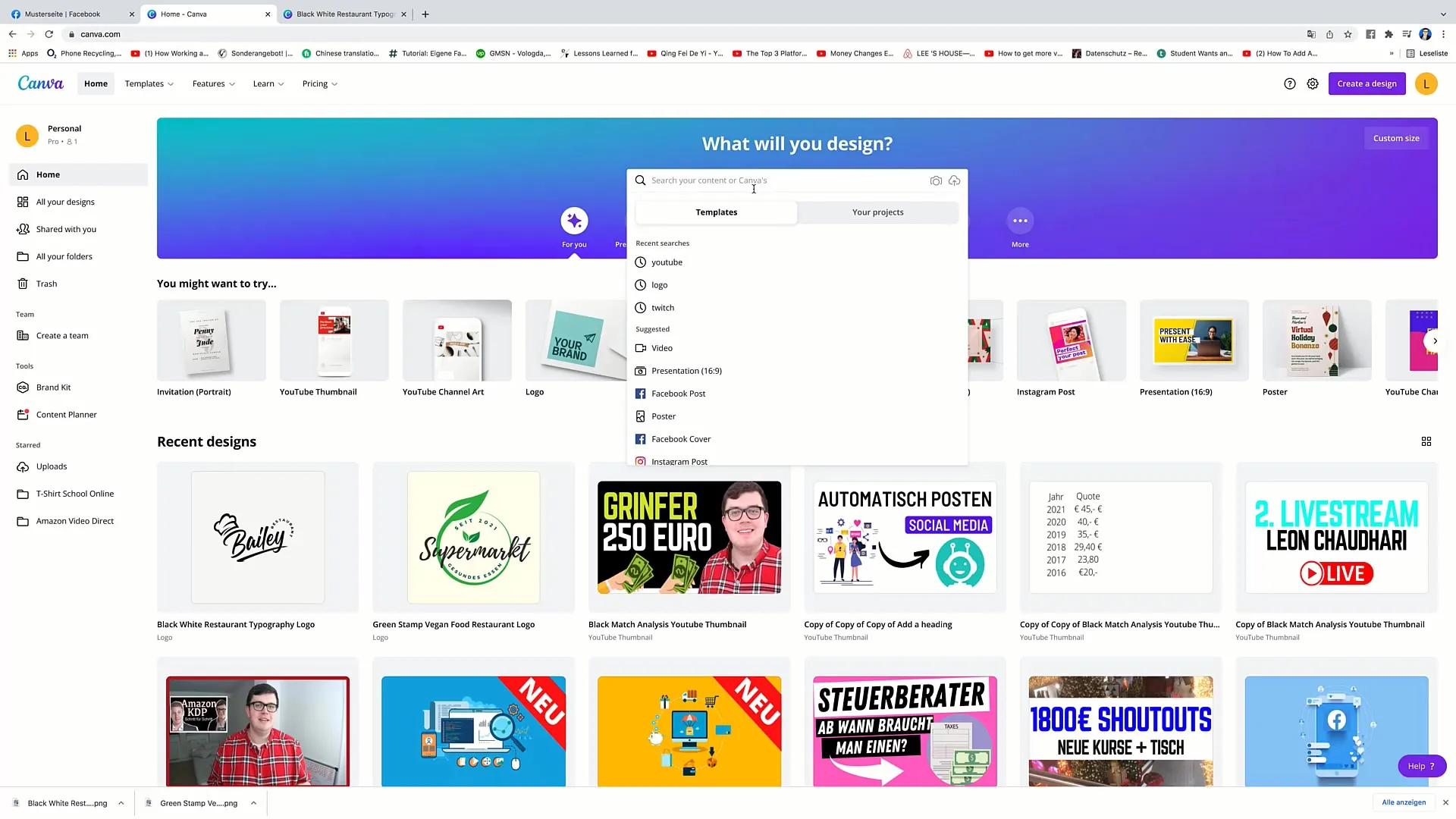
Listelenen sonuçlardan "Facebook Kapak" seçeneğini seçin.
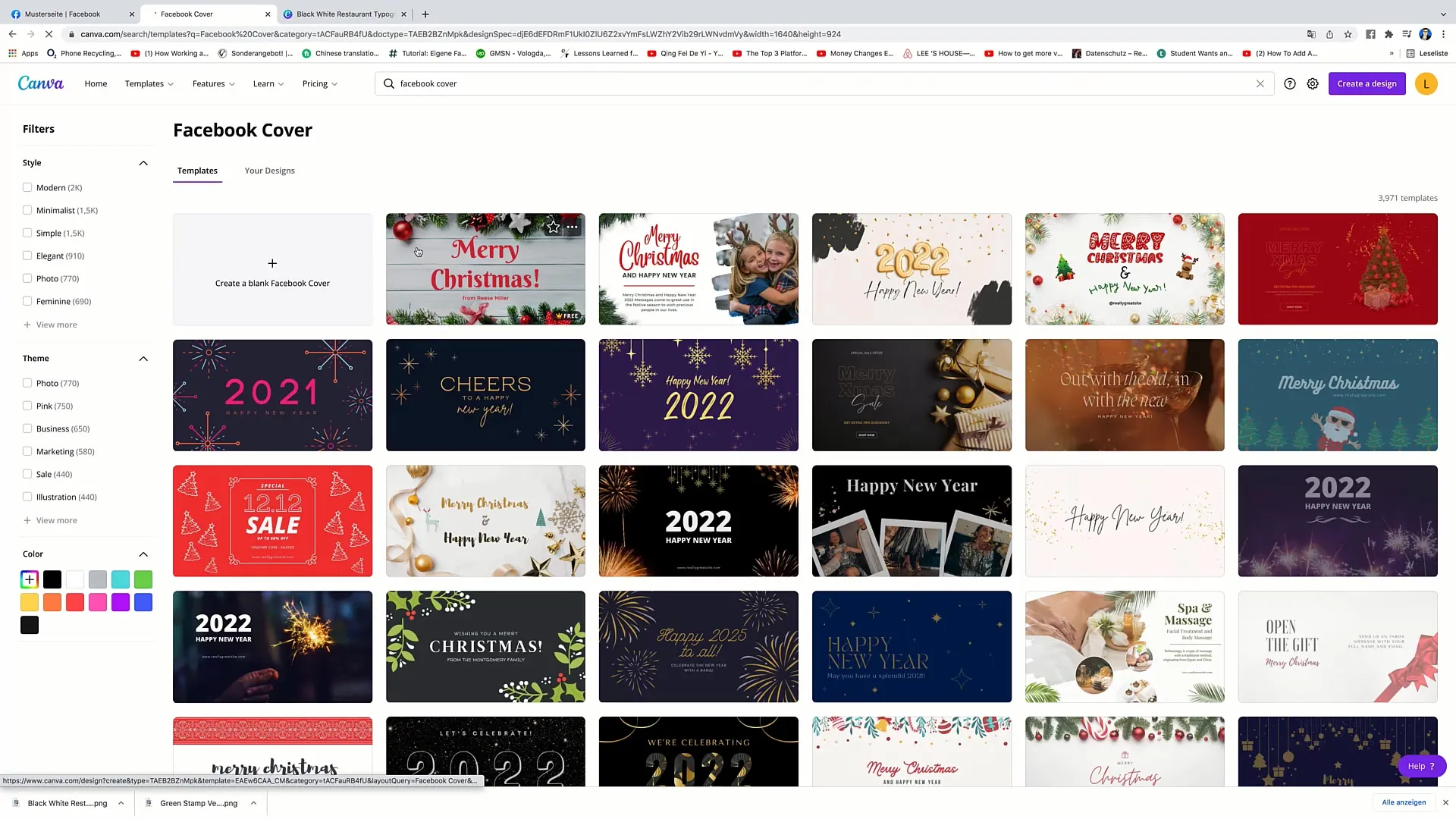
Şimdi farklı şablonlara göz atabilirsiniz. Şirketinizle ve iletmek istediğiniz mesajla uyumlu bir tasarım seçmeye dikkat edin.
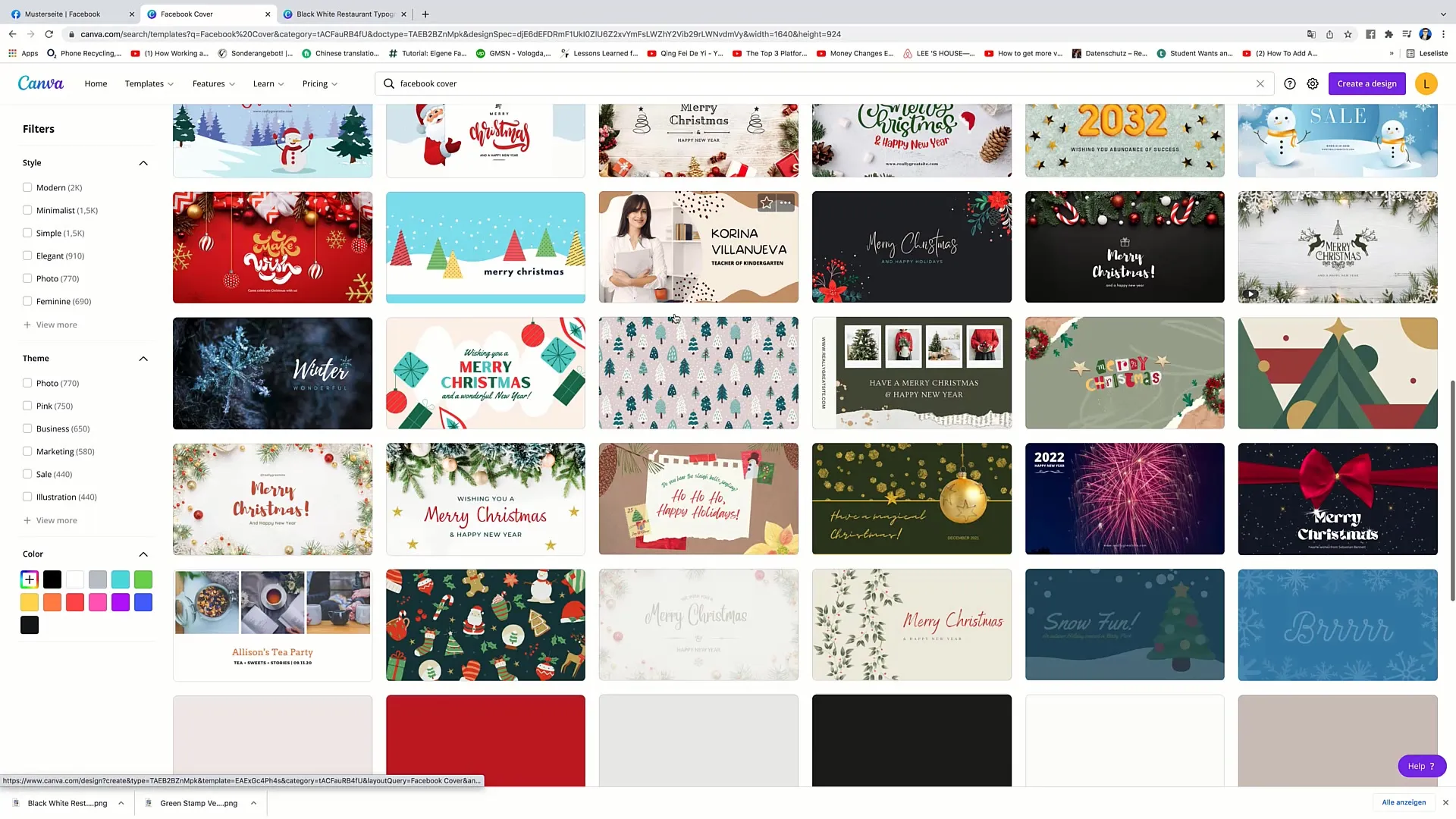
Örneğin, profesyonel görünen ve logonuzun renk paletini yansıtan modern şablonları seçebilirsiniz.
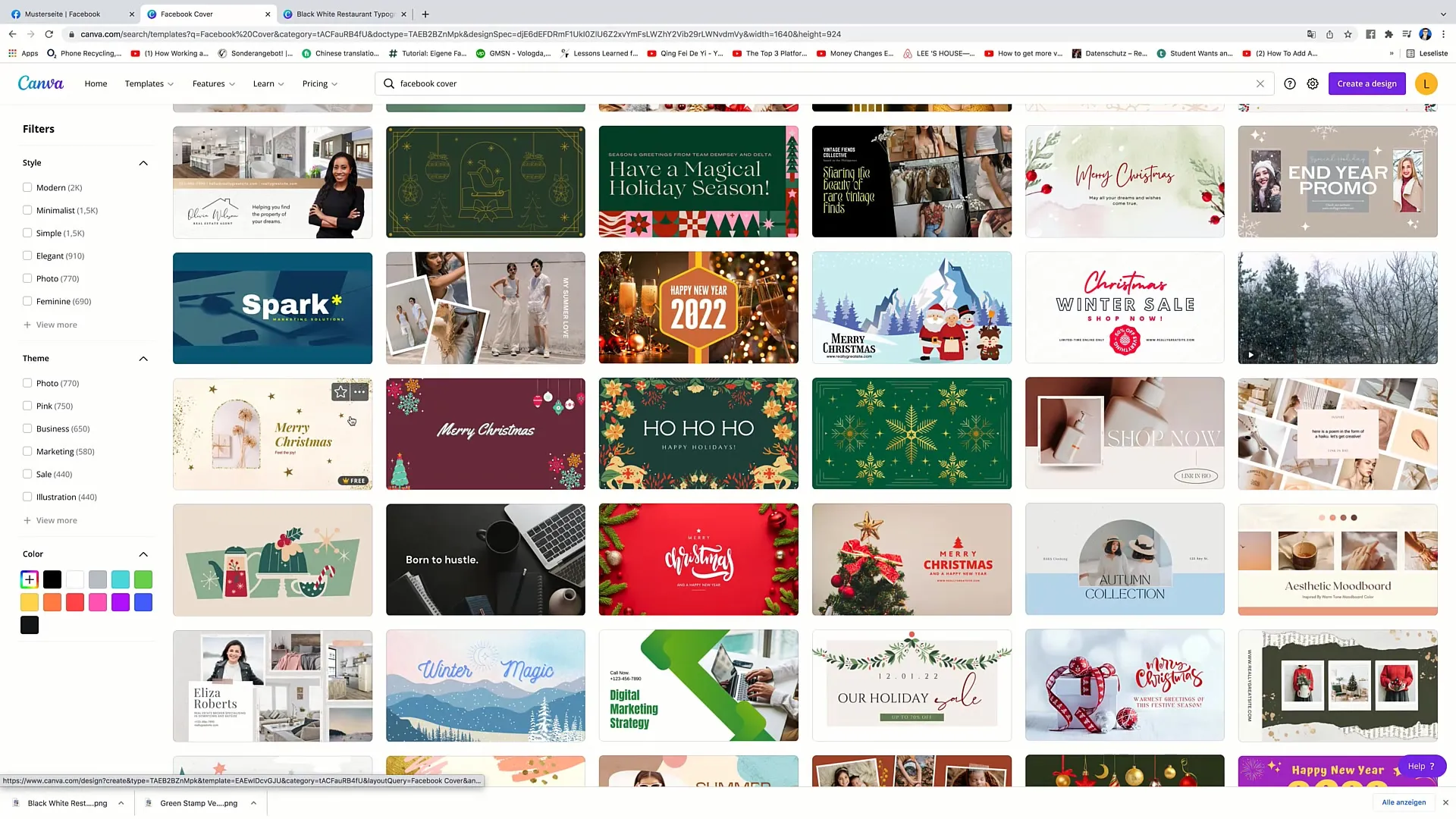
Uygun bir şablon seçtikten sonra, üzerine tıklayarak düzenlemeye başlayabilirsiniz.
Şimdi istenmeyen öğeleri silmeye başlayabilirsiniz. Bunu yapmak için her bir öğeye tıklayın ve "Sil" seçeneğini seçin.
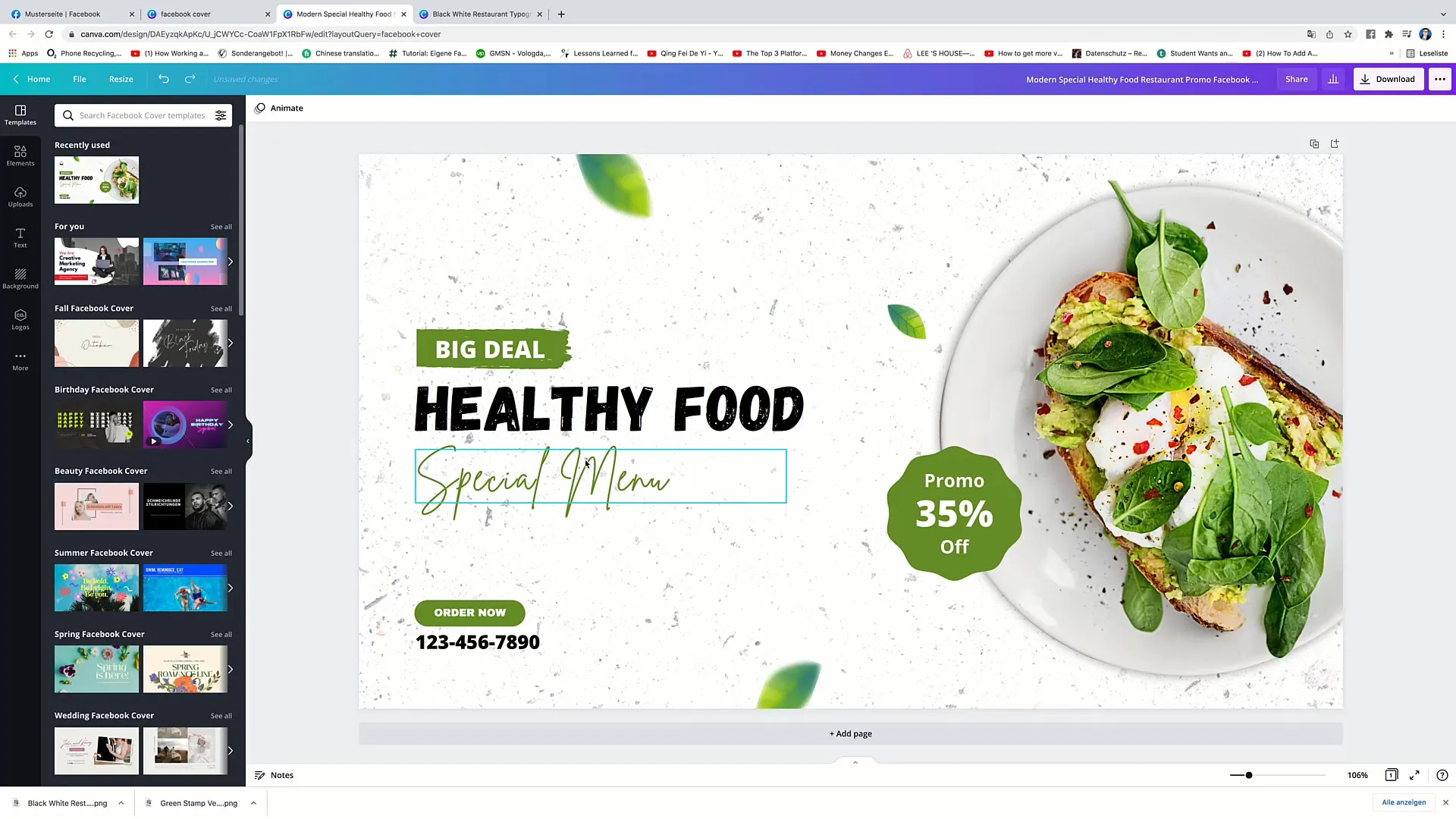
Temel öğeler kaldırıldığında, kendi logonuzu veya diğer grafik varlıklarınızı ekleyebilirsiniz. Bunun için Logonuzu Canva'ya yükleyin ve istediğiniz yere yerleştirin.
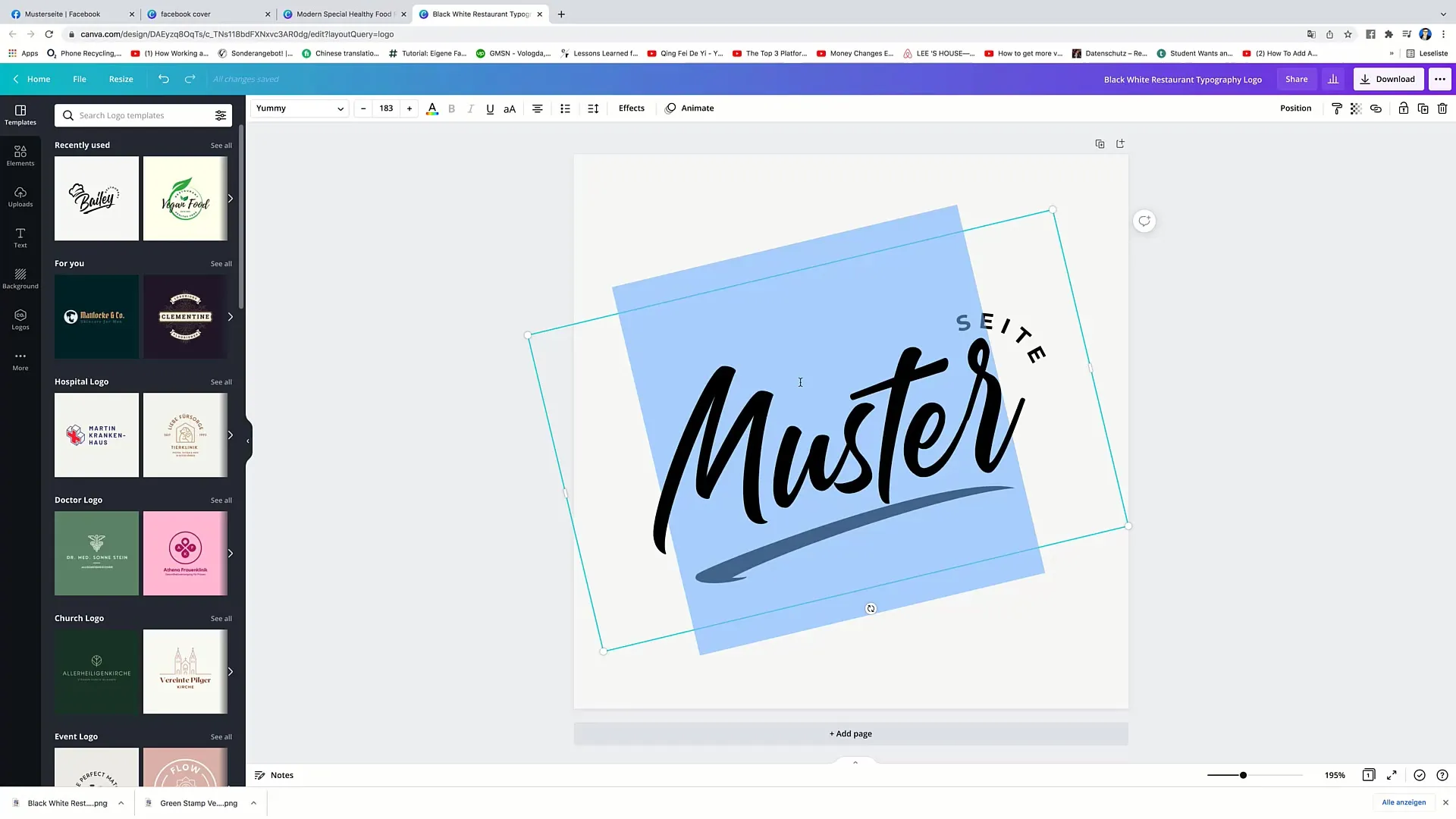
Şimdi tasarımdaki metni düzenleyebilirsiniz. Düzenlemek için metne çift tıklayın ve örneğin "Örnek Sayfa ve Teklif" gibi istediğiniz içerikle değiştirin.
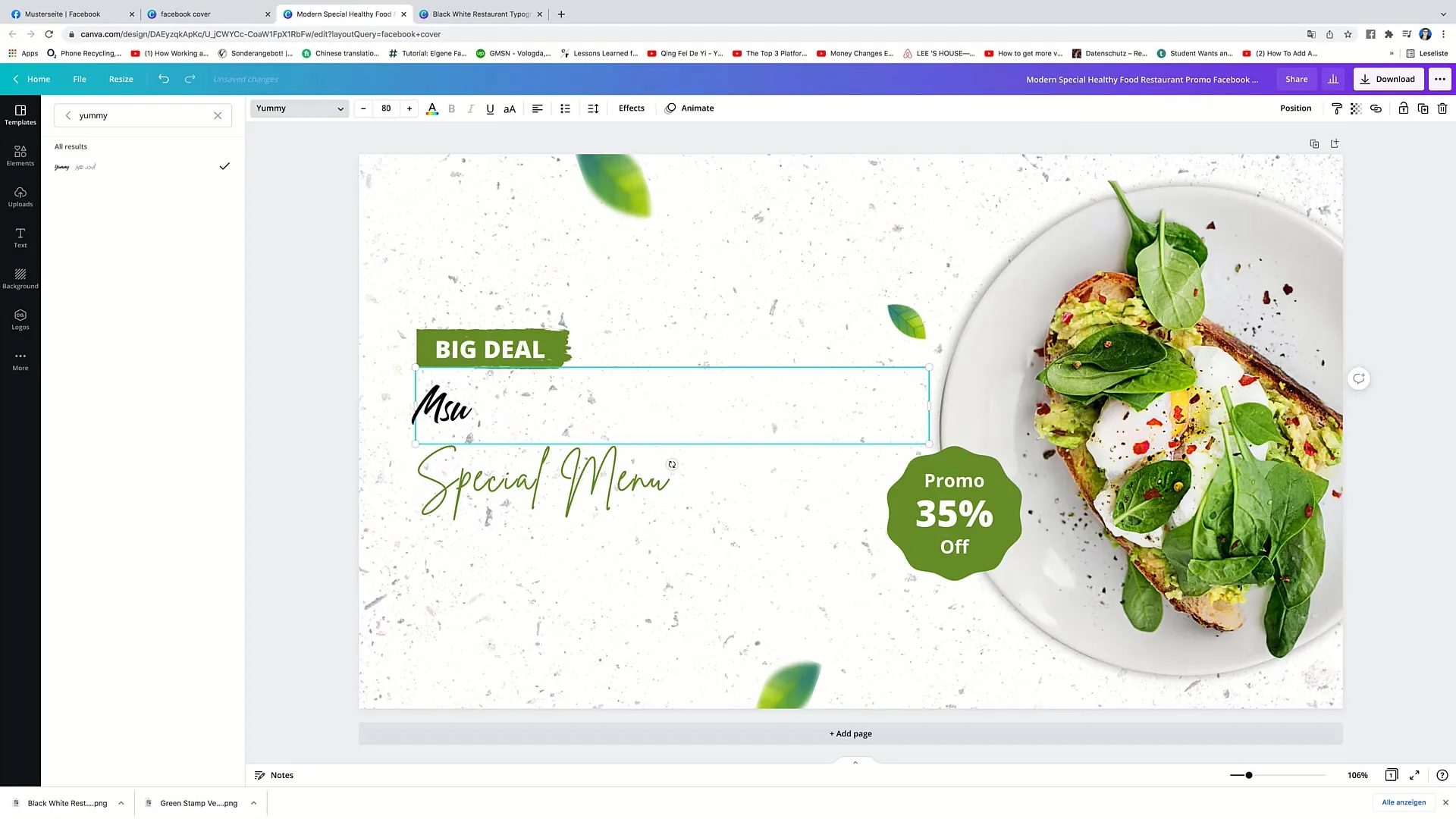
Ayrıca yazı tipini değiştirebilirsiniz. Bunun için sol üst köşeye gidin ve "Open Sans" yazı tipini seçin.
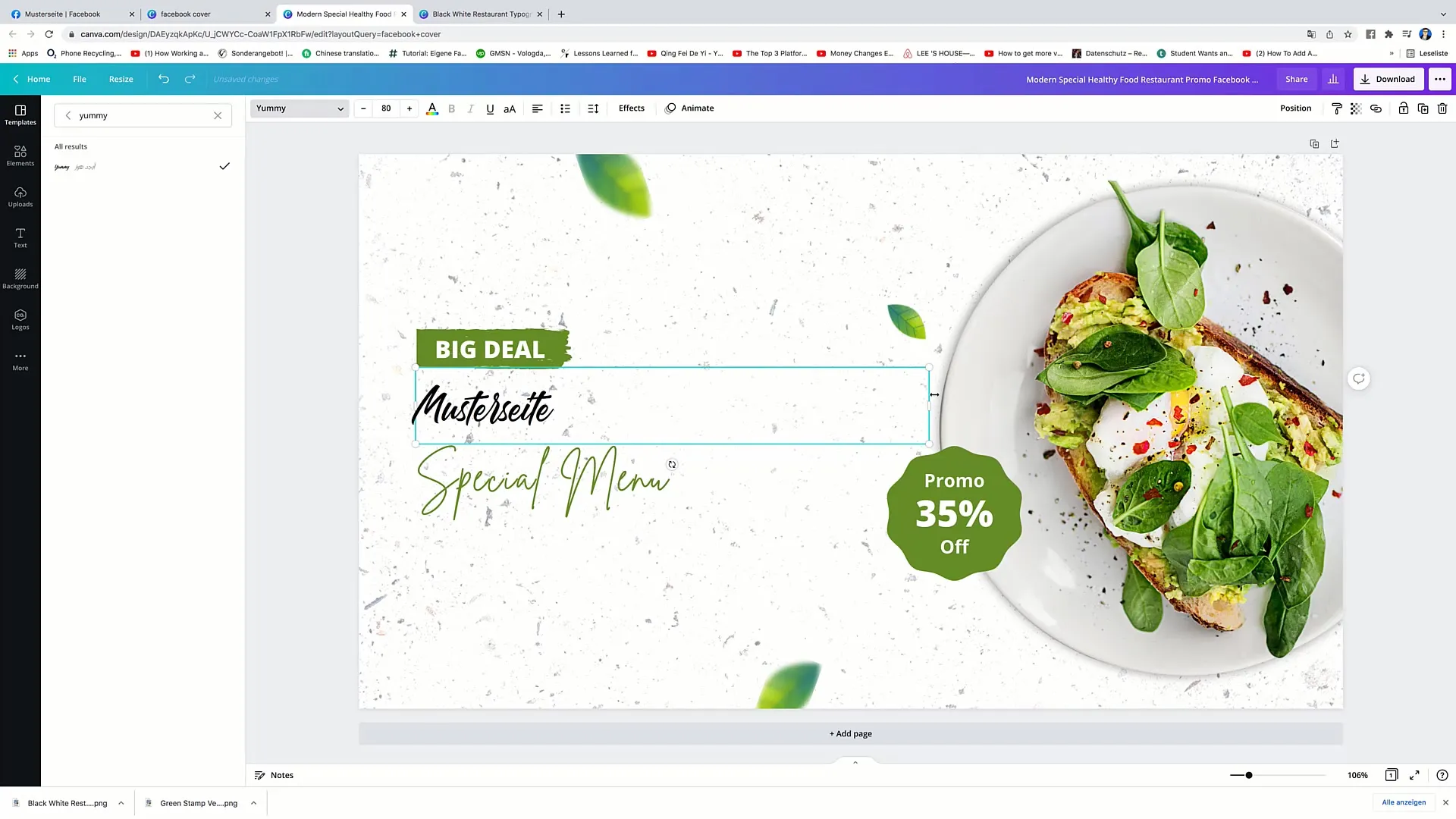
Ayrıca gerektiğinde yazı boyutunu da ayarlayabilirsiniz, bunun için metin kutusunun dış kenarını sürükleyin.
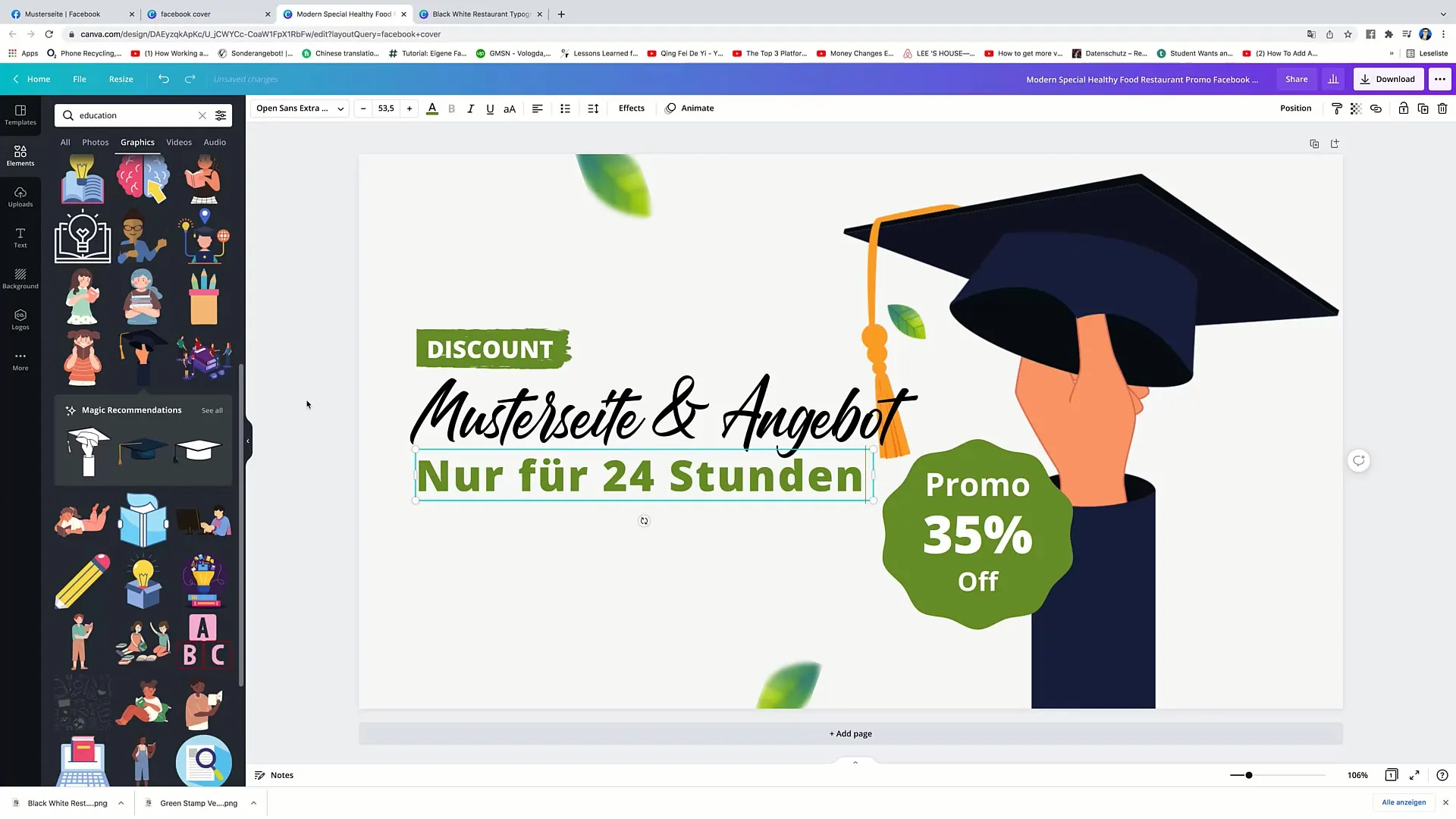
Diğer öğeler eklemek için Grafik seçeneklerine gidin. Bu bölümde, konunuzla uyumlu semboller veya resimler arayabilirsiniz, örneğin "Eğitim" yazarak.
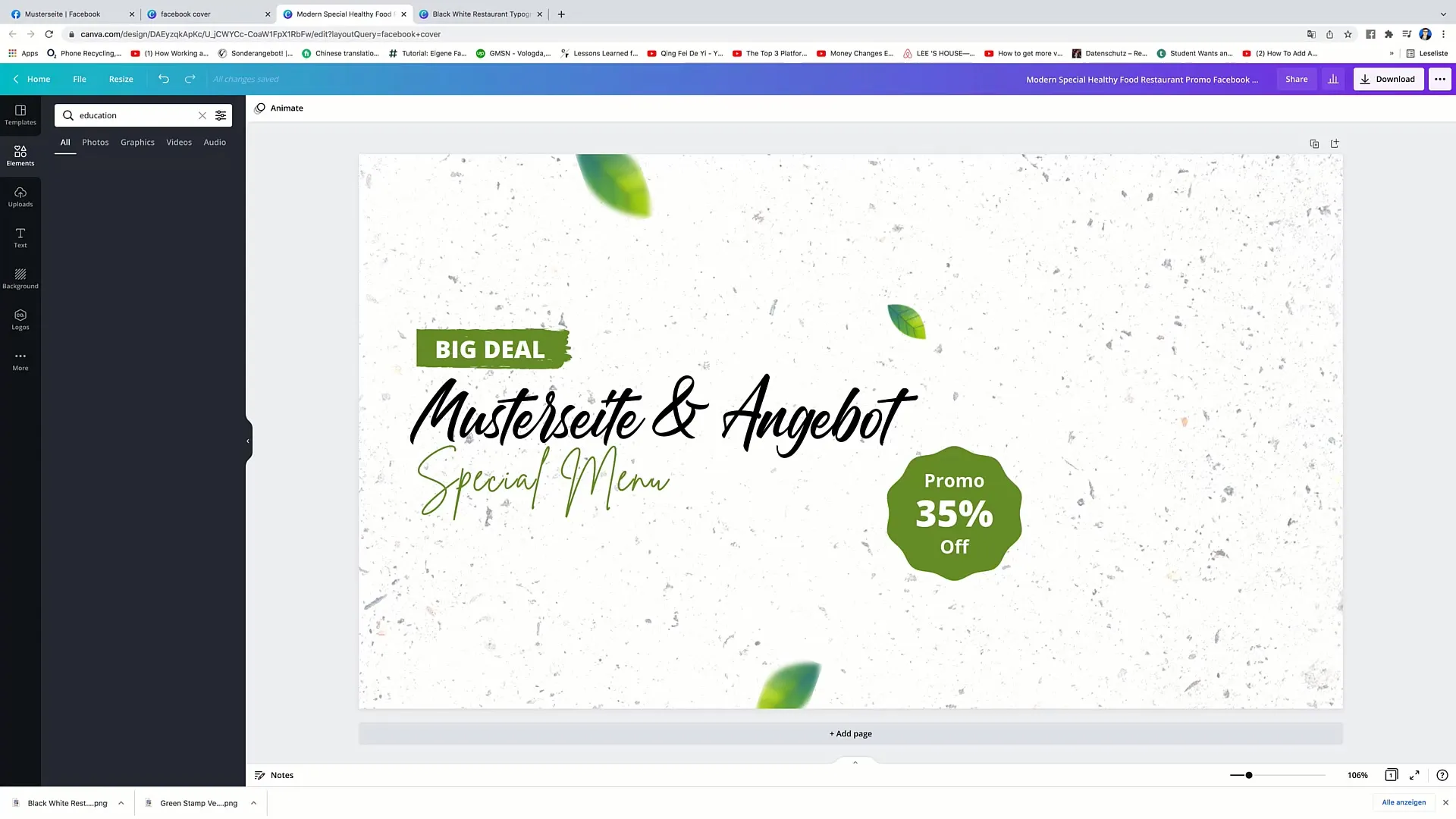
Bir resim veya grafik eleman bulduğunuzda, onu tasarımınıza sürükleyip uyarlamanız gerekmektedir. Çekici bir düzen elde etmek için konumlandırmanın doğru olduğundan emin olun.
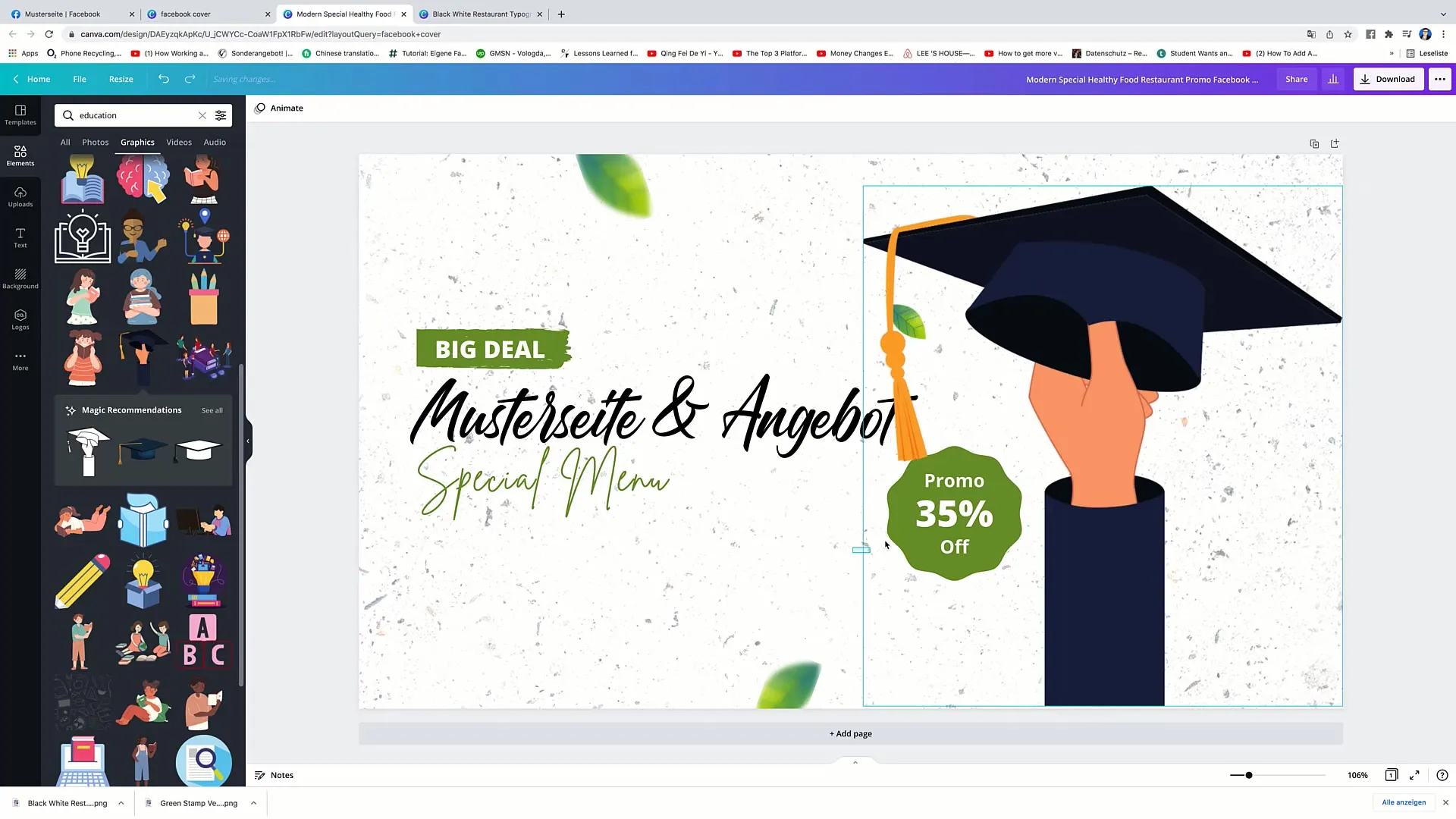
Öğelerin üst üste gelmediğinden ve her şeyin düzgün bir şekilde yerleştirildiğinden emin olun.
Tasarımınızı tamamladığınızda, markanızı güçlendirmek için renkleri değiştirerek farklı bir etki yaratabilirsiniz. Bunun için renk kodunu kullanarak ilgili rengi ayarlayın.
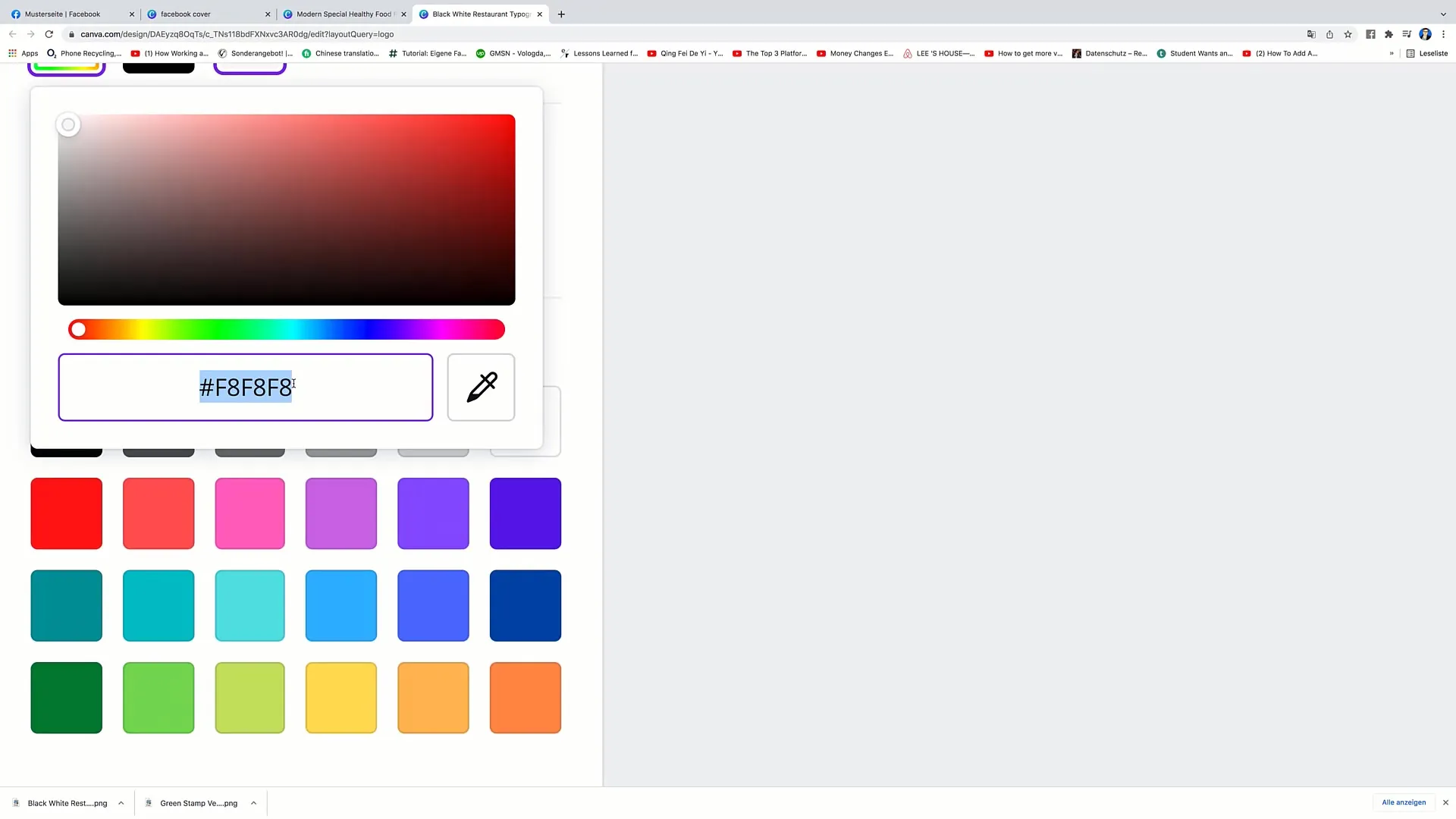
Gerekli ayarlamaları yaptıktan sonra "İndir"e tıklar ve uygun çözünürlüğü seçersin. Genellikle net ve keskin bir görüntü sağlamak için en yüksek çözünürlüğü seçmelisin.

Fotoğrafın farklı cihazlarda iyi göründüğünden emin olmak için kontrol et. Unutma ki başlık fotoğrafın farklı ekran boyutlarında farklı görünebileceğini.
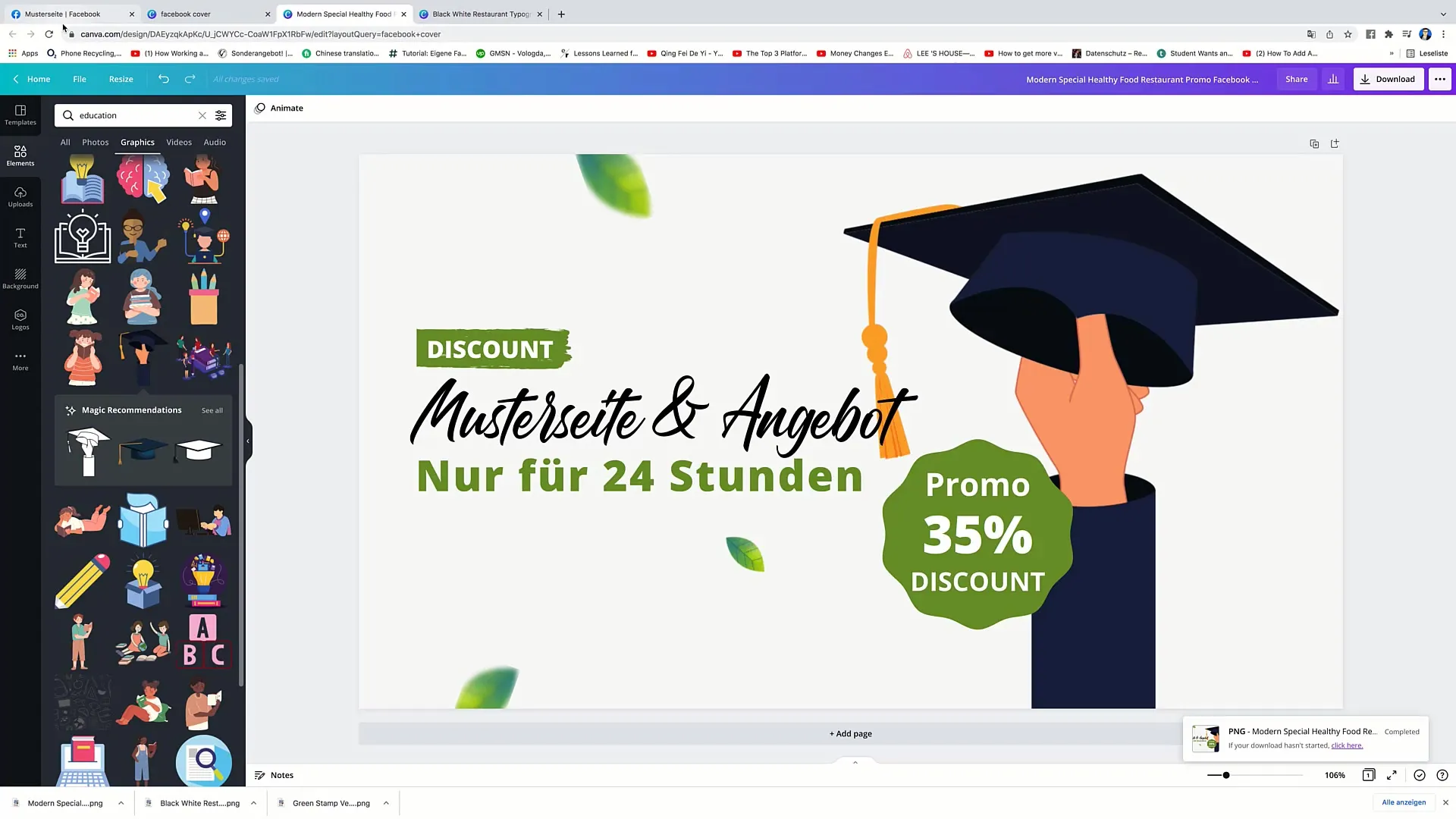
Fotoğrafı Facebook'ta yüklemek için Facebook hesabına gir ve profilini aç. Başlık fotoğrafını değiştir seçeneğini seç, yeni tasarımını yükle ve değişiklikleri kaydet.
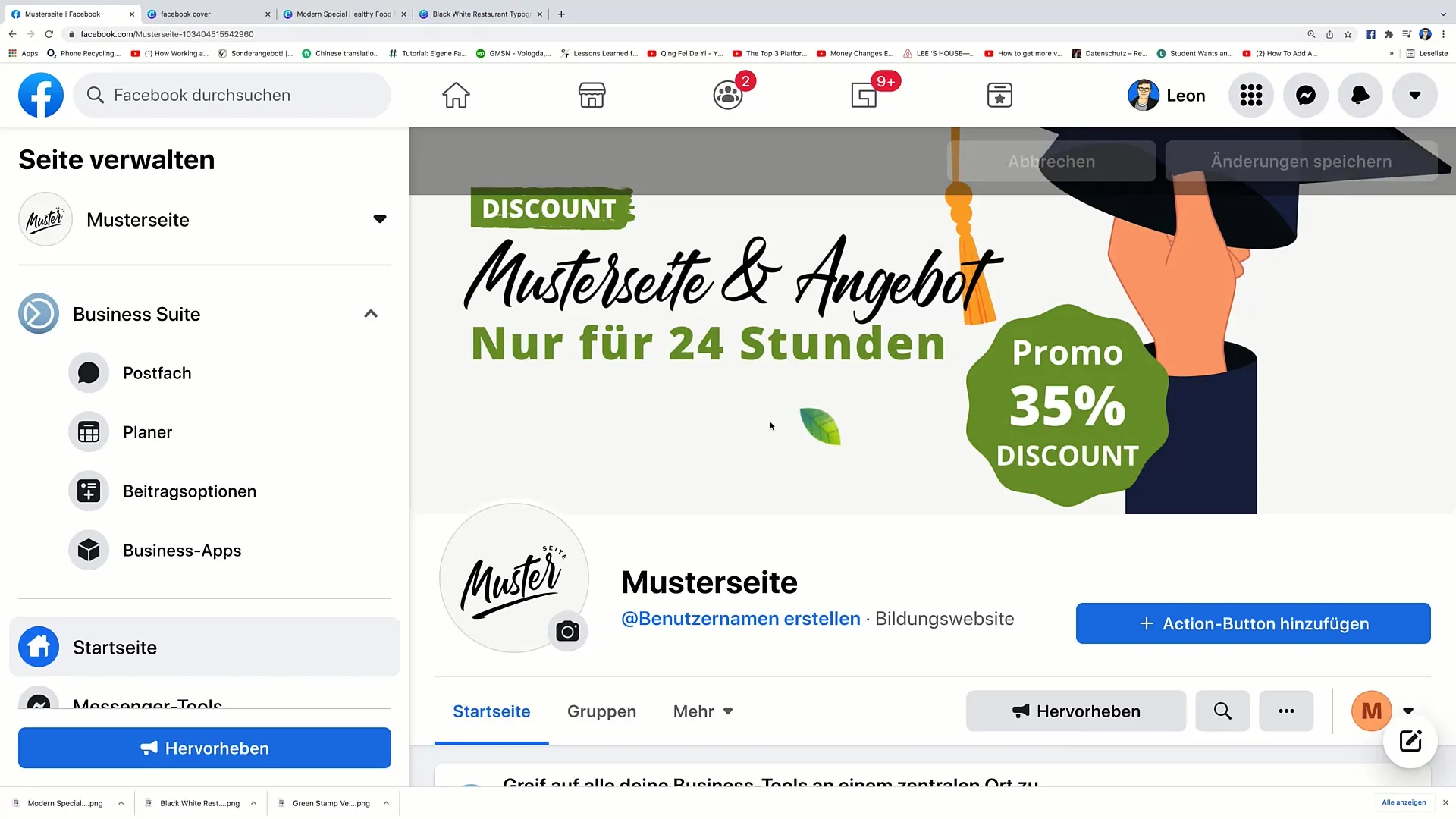
Özet - Canva'da Facebook için Başlık Fotoğrafı Oluşturma
Bu kılavuzda, Canva ile çekici bir Facebook başlık fotoğrafı nasıl oluşturulur öğrendin. Tasarımın marka kimliğini yansıtması ve ziyaretçilere açık ve anlaşılır bilgiler sunması önemlidir.
Sık Sorulan Sorular
Varolan bir şablonu Canva'da nasıl özelleştirebilirim?Sadece istediğiniz öğeleri seçip düzenleyebilir, kaldırabilir veya ekleyebilirsiniz.
İyi bir başlık fotoğrafı oluşturmak için Canva Pro'ya sahip olmak zorunlu mudur?Hayır, ücretsiz Canva sürümünü de kullanabilir ve tasarımınız için birçok yararlı işlevden yararlanabilirsiniz.
Tasarımım için doğru yazı tipini nasıl bulabilirim?Canva'da birçok farklı yazı tipine erişiminiz vardır. Farklı yazı tipleriyle deneme yapın ve markanıza uygun olanı seçin.


